User Manual
Table Of Contents
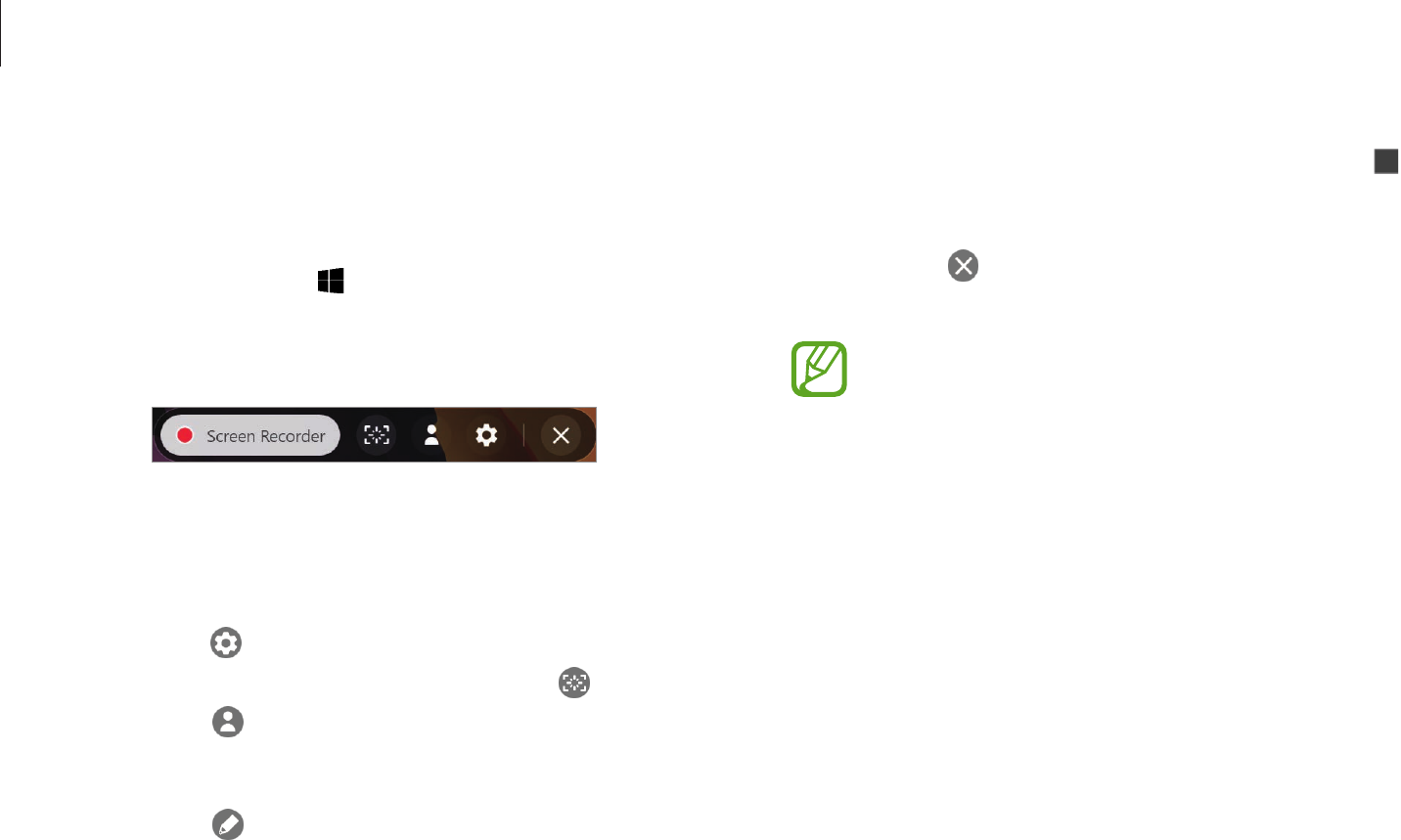
Aplicaciones
47
3
Cuando haya terminado de grabar el video, seleccione .
Puede ver el archivo en Este equipo
→
Videos o Imágenes.
4
Seleccione para terminar la barra de herramientas de la
grabadora de pantalla.
•
Cuando desaparezca la barra de herramientas de la
grabadora de pantalla, mueva el cursor del mouse a la parte
central superior de la pantalla para que vuelva a aparecer.
•
Si no hay espacio suficiente para guardar el archivo,
la aplicación Grabadora de pantalla terminará
automáticamente.
•
Si la computadora ingresa al modo de suspensión mientras
está grabando la pantalla, la grabación se pausará y
continuará una vez que salga del modo de suspensión.
•
Si la computadora se apaga de forma anormal mientras está
grabando la pantalla, el archivo grabado no se reproducirá
con normalidad.
•
No puede grabar la pantalla de juegos con la aplicación
Grabadora de pantalla, y algunos programas pueden no ser
compatibles con la función de grabación o de captura de
pantalla.
Screen Recorder
Grabe la pantalla mientras utiliza la computadora.
1
Seleccione la tecla Inicio ( )
→
Screen Recorder.
La barra de herramientas de la grabadora de pantalla aparecerá en
la parte superior de la pantalla.
2
Seleccione Screen Recorder para iniciar la grabación.
La grabación se iniciará al finalizar la cuenta regresiva.
•
Para cambiar la configuración de la grabadora de pantalla,
seleccione
antes de empezar a grabar.
•
Para hacer una captura de pantalla, seleccione .
•
Seleccione para grabar la pantalla con una superposición
de video de usted mismo. La ventana de la cámara web
aparecerá en la parte superior izquierda de la pantalla.
•
Seleccione para escribir o dibujar sobre la pantalla. La barra
de herramientas disponible aparecerá en el lado derecho de la
pantalla.










